Lexmark PROSPECT PRO200, PLATINUM PRO900, INTERPRET S400, PREVAIL PRO700 Basic operation guide [it]
Page 1
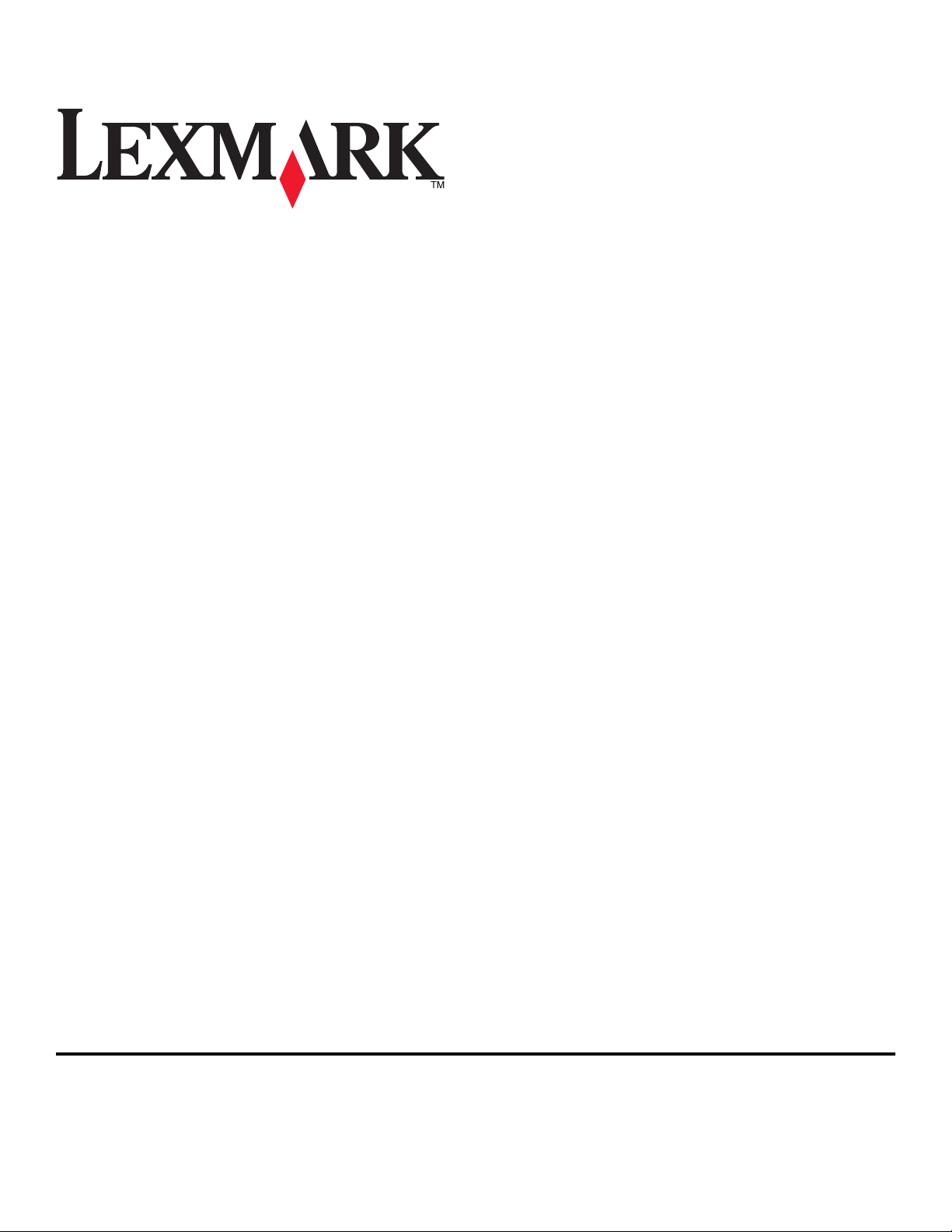
FAX 基本操作ガイド
2009 年 4 月 www.lexmark.com
Page 2
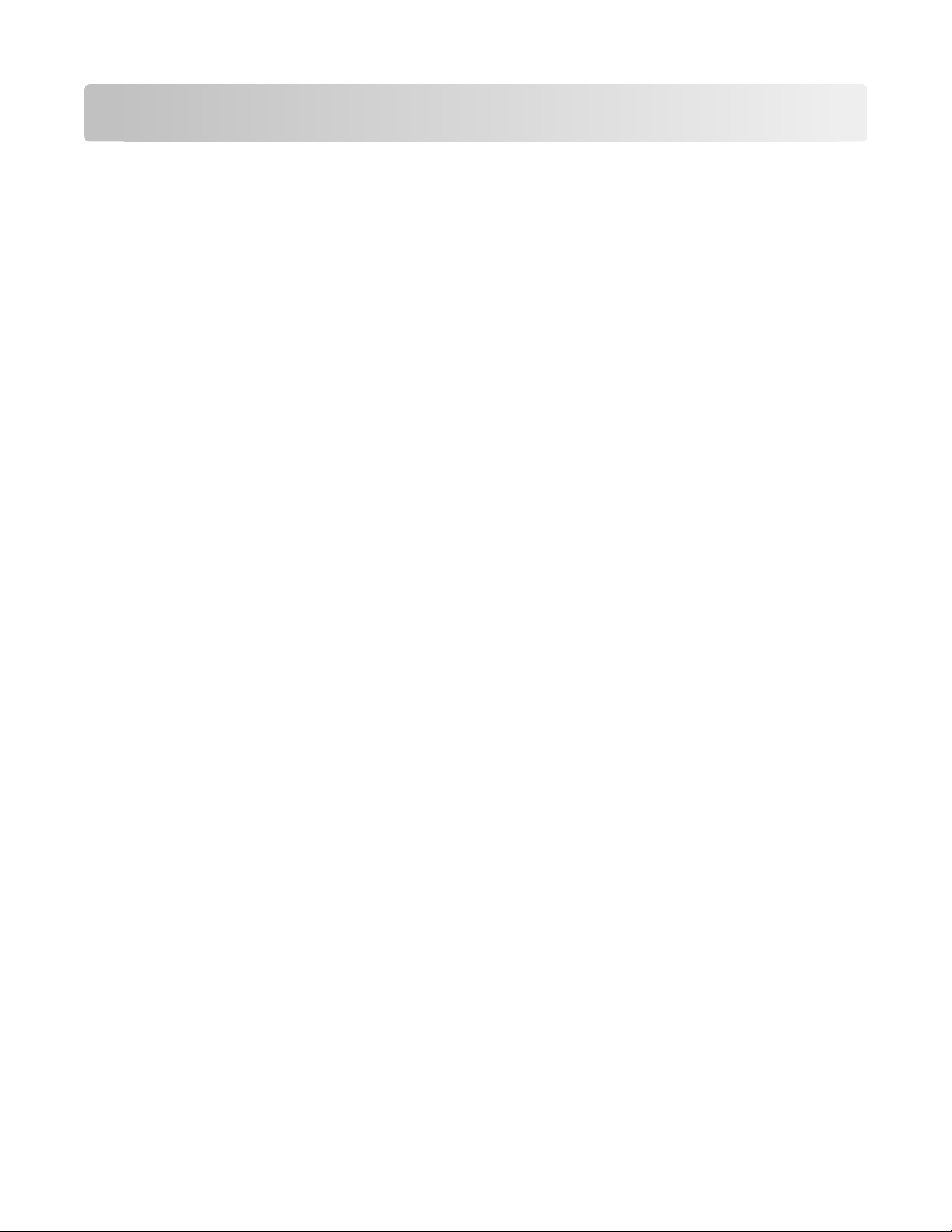
目次
安全に関
する重要な情報
.........................................................................3
基本操作.................................................................................................4
プリンタに関する詳細情報とその
プリンタの操作パネルを使用してメニューを
入手先
.......................................................................................4
操作する
.....................................................................4
プリンタの FAX 機能を設定する...............................................................5
ステップ 1:プリンタを電話回線
手順 2:ダイヤルトーンを
ステップ 3:発信者名と FAX 番号を設定する..............................................................................16
ステップ 4:FAX の受信を自動で行うか手動で行うかを設定する.................................................16
ステップ 5:呼び出し回数
ステップ 6:連絡先リストを作成
に接続する
確認する
を設定する
..............................................................................................15
する
....................................................................................5
...........................................................................................16
.............................................................................................17
FAX 送信..............................................................................................19
FAX の送信に関するヒント.........................................................................................................19
プリンタ操作パネル
を使用して
FAX を送信
する
..........................................................................19
コンピュータを使用して FAX を送信する.....................................................................................19
FAX 受信..............................................................................................21
FAX の受信に関するヒント.........................................................................................................21
FAX を自動受信する.................................................................................................................21
FAX を手動で受信
する
..............................................................................................................21
トラブルシューティング............................................................................22
FAX に関するトラブルシューティング用
FAX を送信できない場合...........................................................................................................22
FAX を受信できない..................................................................................................................24
FAX ソフトウェアを実行できない
場合
チェックリスト
..........................................................................................25
...................................................................22
通知......................................................................................................26
目次
2
Page 3
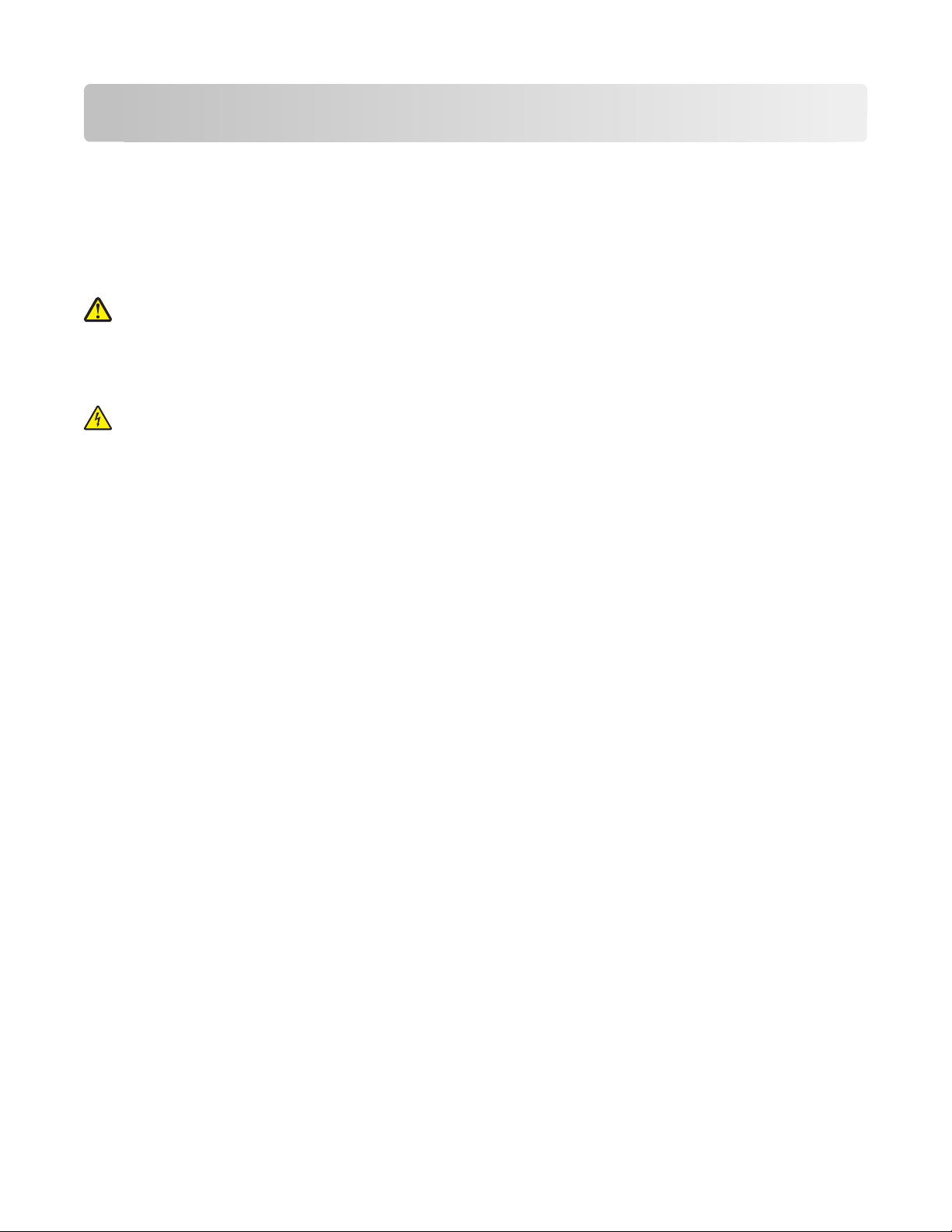
安全に関する重要な情報
電源コードは、本機の近くにあり容易にアクセスできるコンセントに接続します。
本製品を水に濡れる恐れのある場所に置いたり、そのような場所で使用しないでください。
本製品に付属する、または製造元が代替品として認可した電源および電源ケーブルのみを使用してください。
この製品を公衆交換電話網へ接続する場合、この製品に付属する通信(RJ-11)ケーブルまたは 26 AWG 以上の
代替品のみを使用してください。
危険!ケガの恐れあり: 電源コードを結んだり、束ねたり、傷を付けたりしないでください。また、コードの上に重
いものを置いたりしないでください。電源コードがこすれたり、引っ張られたりする状態で使用しないでください。
電源コードを家具や壁などの間に挟まないでください。電源コードの使用方法を誤ると、火災や感電の原因にな
る恐れがあります。電源コードが正しく使用されているかどうか、定期的に確認してください。確認の前には、電
源コードをコンセントから抜いてください。
危険!感電の恐れあり: 雷雨時には FAX 機能を使用しないでください。 雷雨時には、本機のセットアップや、
FAX、電源コード、電話などの電気的接続を行わないでください。
ガス漏れを通報する場合、ガス漏れ箇所の近くから電話しないでください。
安全のための詳細については、製品の『ユーザーズガイド』を参照してください。
この手引きを大切に保管してください。
安全に関する重要な情報
3
Page 4
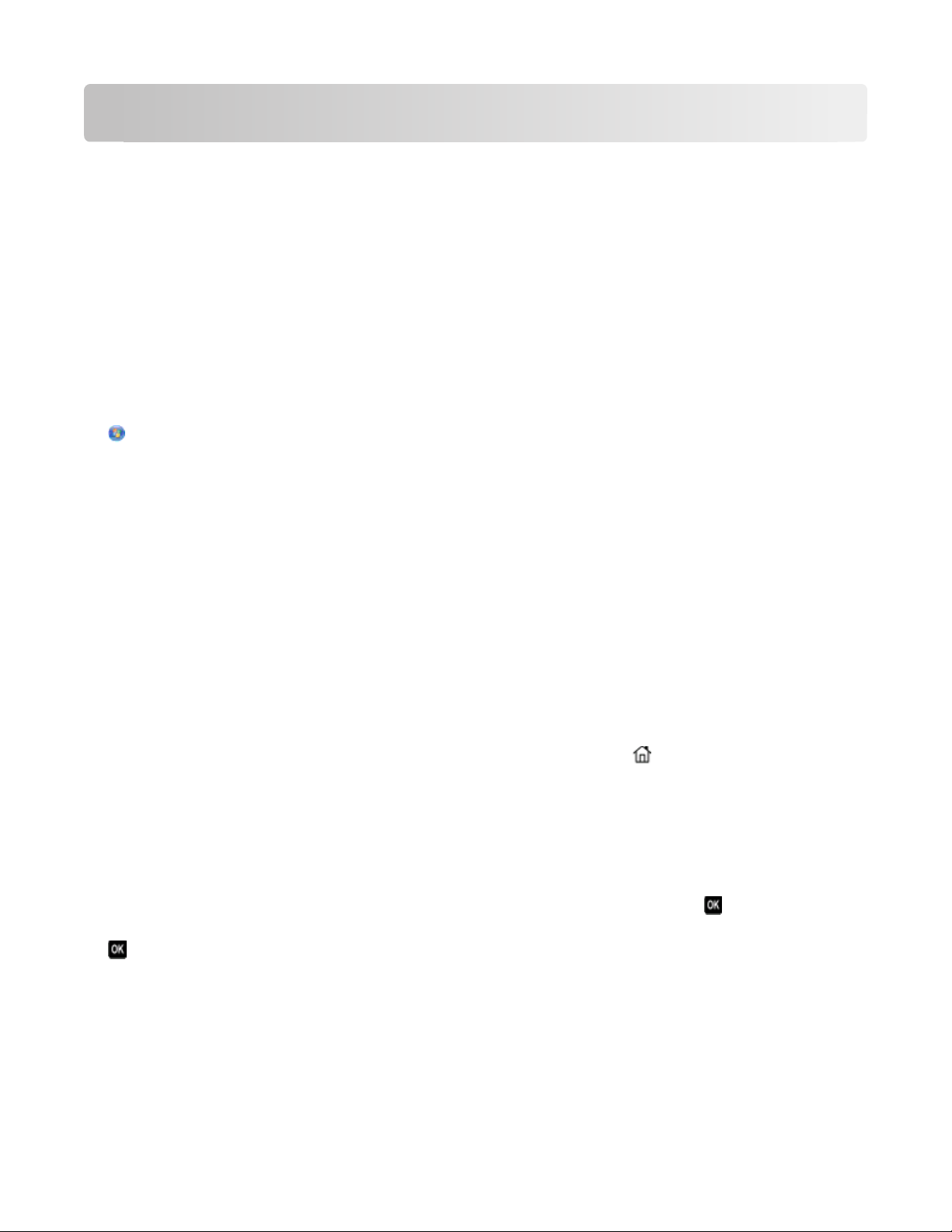
基本操作
プリンタに関する詳細情報とその入手先
FAX 接続の設定、基本的な FAX 手順の実行、FAX の問題のトラブルシューティングには、『FAX 基本操作ガイ
ド』が有用です。
FAX の情報やプリンタに関するその他の情報の詳細については、プリンタプログラムのフォルダ、インストール用ソ
フトウェア CD、または弊社 Web サイト www.lexmark.com/publications/ にある総合的な『ユーザーズガイド』を
参照してください。
プリンタプログラムのフォルダにアクセスするには、以下の手順に従います。
Windows の場合
1 または[スタート]をクリックします。
2 [すべてのプログラム]または[プログラム]をクリックし、リストからプリンタプログラムのフォルダを選択します。
3 [ユーザーズガイドの表示]を選択します。
Macintosh の場合
1 Finder デスクトップで、プリンタフォルダをダブルクリックします。
2 [ユーザーズガイド]をダブルクリックします。
プリンタの操作パネルを使用してメニューを操作する
タッチ画面モデルの場合
• 新しい操作は、必ず[Home]画面から実行します。[Home]画面を開くには、 を押します。
• メニューをスクロールするには、スクロールバーをドラッグするか、ディスプレイの矢印ボタンを押します。
• メニューやサブメニューを開くには、メニュー名またはアイコンを押します。
• メニュー項目を押して設定を選択し、次に[Accept]または[OK]を押して設定を保存します。
矢印ボタンモデルの場合
• メニューをスクロールするには、プリンタの操作パネルの矢印ボタンを使用します。次に を押して、メニューや
サブメニューを開きます。
• を押して選択し、設定を保存します。
基本操作
4
Page 5
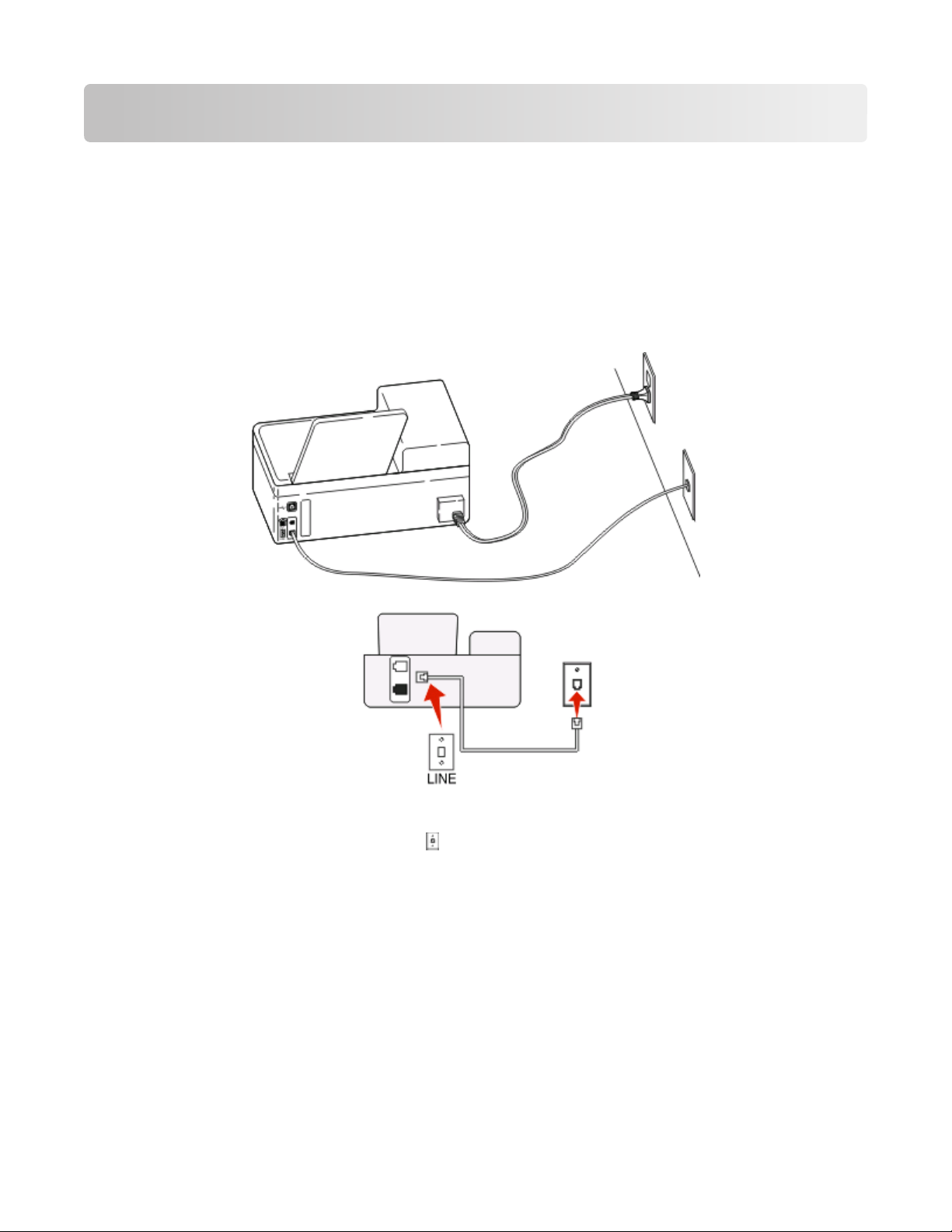
プリンタの FAX 機能を設定する
ステップ 1:プリンタを電話回線に接続する
以下の実例を確認し、お使いの電話サービスに適したセットアップ方法に従います。
実例 1:標準の電話回線
セットアップ 1:プリンタが専用 FAX 回線に接続されている場合
接続するには、以下の手順に従います。
壁の電話コンセントからの電話線をプリンタの ポートに接続します。
セットアップのヒント:
•
FAX を自動(自動受信オン)または手動(自動受信オフ)で受信するようにプリンタを設定できます。
• FAX を自動的に受信する(自動受信オン)場合は、応答するまでの呼び出し回数を任意に設定してください。
プリンタの FAX 機能を設定する
5
Page 6
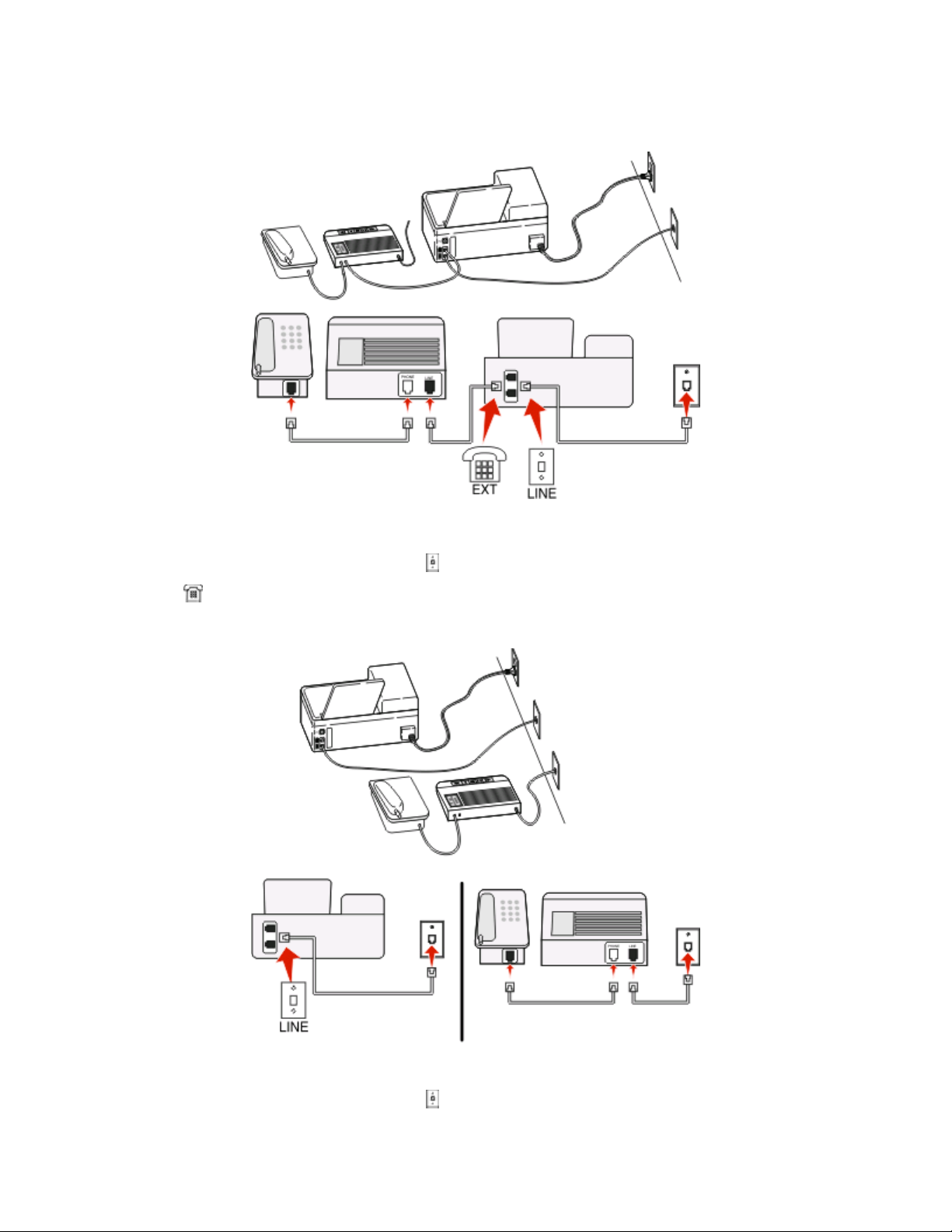
セットアップ 2:プリンタが留守番電話機と回線を共有している場合
同じ電話コンセントに接続されている場合
接続するには、以下の手順に従います。
1
壁の電話コンセントからの電話線をプリンタの ポートに接続します。
2 プリンタの ポートから保護プラグを取り外し、そのポートに留守番電話を接続してください。
別々の電話コンセントに接続されている場合
接続するには、以下の手順に従います。
壁の電話コンセントからの電話線をプリンタの ポートに接続します。
プリンタの FAX 機能を設定する
6
Page 7
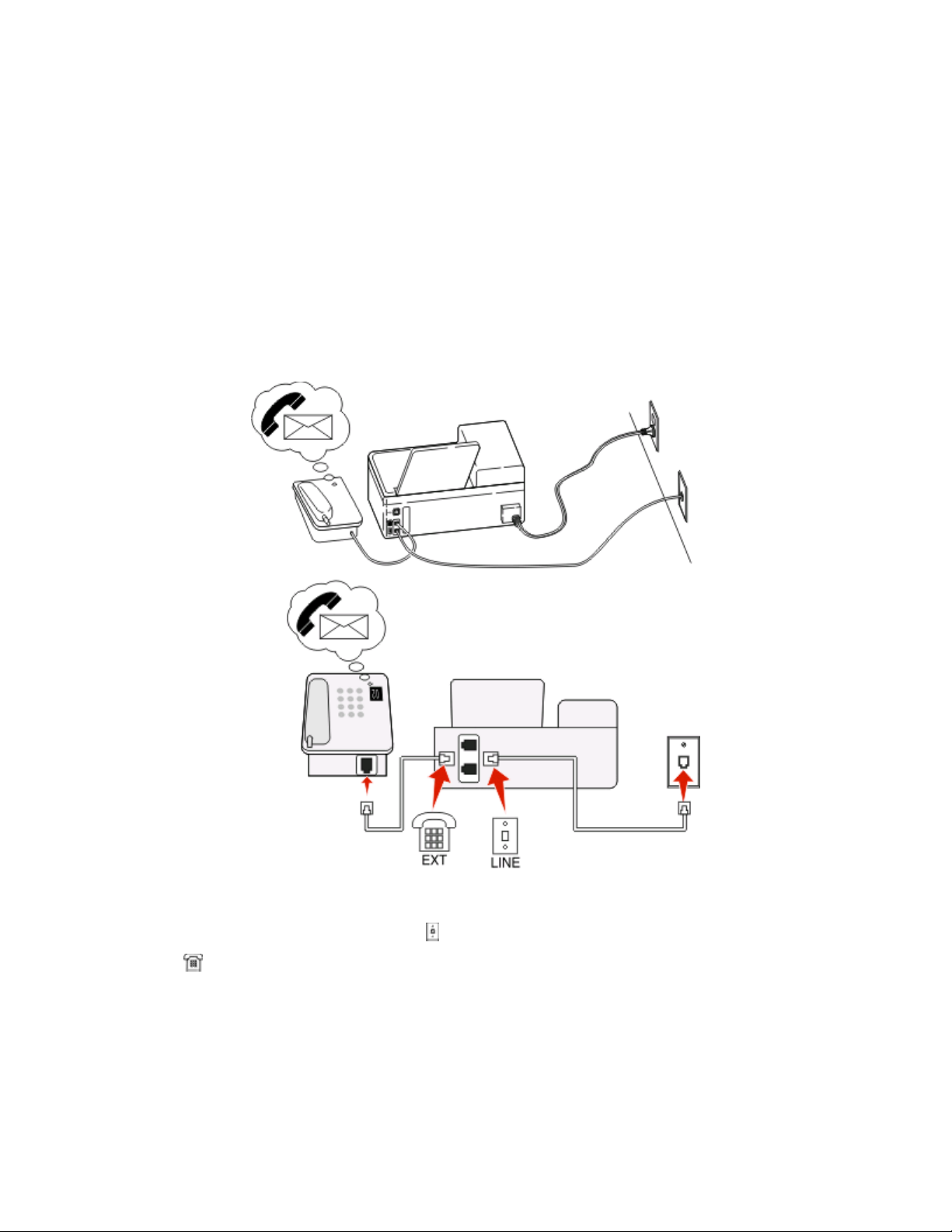
セットアップのヒント:
•
お使いの電話回線で 1 つの電話番号しか持っていない場合は、FAX を自動で受信する(自動受信オン)ように
プリンタを設定する必要があります。
• 留守番電話が応答してから着信音が 2 回なった後でプリンタが応答するように、プリンタを設定します。たとえ
ば、留守番電話を着信音 4 回で応答するように設定している場合は、プリンタを 6 回で応答するように設定しま
す。こうすると、留守番電話がまず応答し、音声の着信を受信します。FAX の着信の場合は、プリンタが回線上
で FAX 信号を検出し、受信します。
• 電話会社提供の FAX 専用着信音サービスを利用している場合は、プリンタに正しい着信音を設定していること
を確認します。間違った着信音を設定すると、FAX を自動受信するように設定していたとしてもプリンタは FAX
を受信しません。
セットアップ 3:プリンタがボイスメールサービスに加入している電話と電話回線を共有している場
合
接続するには、以下の手順に従います。
1
壁の電話コンセントからの電話線をプリンタの ポートに接続します。
2 プリンタの ポートから保護プラグを取り外し、そのポートに電話を接続してください。
プリンタの FAX 機能を設定する
7
Page 8
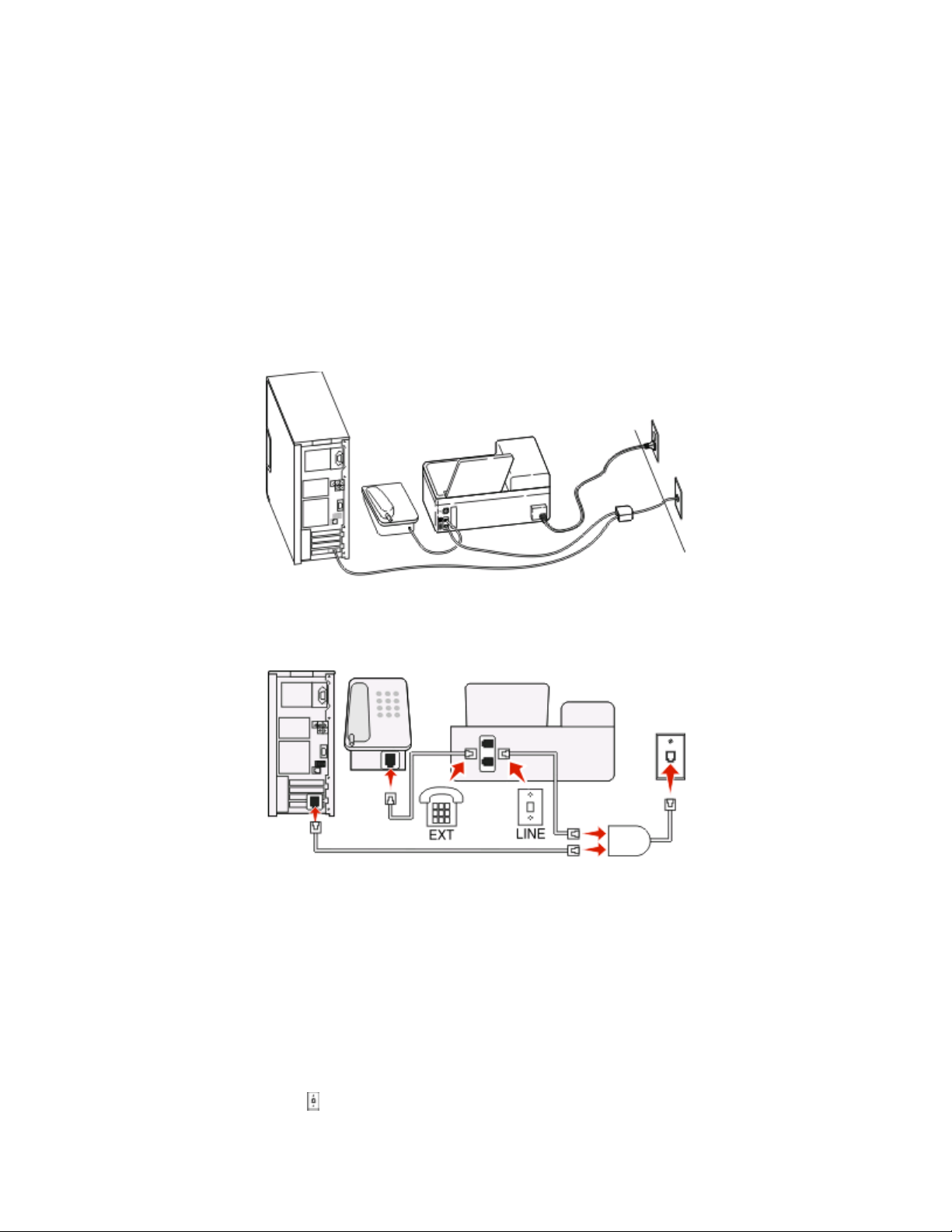
セットアップのヒント:
•
専用着信音サービスに加入している場合は、このセットアップ方法が最適です。専用着信音サービスを使用して
いる場合は、プリンタが正しい専用着信音に応答するように設定します。間違った着信音を設定すると、FAX を
自動受信するように設定していたとしてもプリンタは FAX を受信しません。
• お使いの電話回線で 1 つの電話番号しか持っていない場合は、FAX を手動で受信する(自動受信オフ)ように
プリンタを設定する必要があります。
受話器を取り上げたときに FAX トーンが聞こえたら、電話機で「*9*」または手動受信コードを押します。
• プリンタが FAX を自動的に受信するように設定する(自動受信オン)こともできますが、FAX 着信が予期される
ときはボイスメールサービスをオフにする必要があります。これは、FAX よりもボイスメールを頻繁に使用する場
合に最適な設定です。
実例 2:DSL(デジタル加入者回線)
デジタル加入者回線では、通常の電話回線が 2 つのチャンネル、音声チャンネルとインターネットチャンネルに分け
られます。電話と FAX の信号は音声チャンネルで送受信され、インターネットの信号は別のチャンネルで送受信さ
れます。このようにして、同じ回線をアナログ音声通話(FAX を含む)とデジタルインターネットアクセスに使用できま
す。
2 つのチャンネルの干渉を最小限にして接続品質を確保するために、ネットワーク内のアナログデバイス(FAX 機
器、電話機、留守番電話機)用に DSL フィルタを取り付ける必要があります。干渉が発生すると、電話の雑音、プリ
ンタでの FAX の失敗や品質低下、コンピュータでのインターネット接続速度の低下が起きます。
プリンタにフィルタを取り付けるには、以下の手順に従います。
1 壁の電話コンセントに DSL フィルタの LINE ポートを接続します。
2 電話線を、プリンタの背面の ポートから DSL フィルタの電話ポートに接続します。
プリンタの FAX 機能を設定する
8
Page 9

3 コンピュータを継続的に使用してインターネットにアクセスするには、コンピュータを DSL フィルタ上の DSL HPN
ポートに接続します。
4 プリンタに電話を接続するには、プリンタの ポートから保護プラグを取り外し、そのポートに電話を接続してく
ださい。
実例 3:VoIP 電話サービス
接続するには、以下の手順に従います。
1 電話線の一方の端をプリンタの ポートに接続します。
2 もう一方の端を、VoIP アダプタの[電話回線 1]または[電話ポート]というラベルの付いたポートに接続します。
[電話回線 2] または [FAX ポート]とラベルの付いたポートは常に有効とは限りません。2 番目の電話ポートを
有効にするには、VoIP プロバイダに対する追加料金の支払いが必要な場合があります。
3 プリンタの ポートから保護プラグを取り外し、そのポートに電話を接続してください。
セットアップのヒント:
• VoIP アダプタの電話ポートが機能していることを確認するには、電話ポートにアナログ電話機を接続してダイヤ
ルトーンを聞いてください。ダイヤルトーンが聞こえる場合は、そのポートは機能しています。
• お使いのデバイスに 2 つの電話ポートが必要な場合でも、追加料金の支払いを避けたい場合は、プリンタを 2
番目の電話ポートには差し込まないでください。電話分配器を使用して解決できます。電話分配器を[電話回線
1]または[電話ポート]に接続し、プリンタおよび電話機を分配器に接続します。
回線スプリッタではなく、電話分配器を使用してください。正しい分配器を使用していることを確認するには、アナ
ログ電話機を分配器に接続してダイヤルトーンを聞いてください。
プリンタの FAX 機能を設定する
9
Page 10

実例 4:ケーブルプロバイダのデジタル電話サービス
セットアップ 1:プリンタがケーブルモデムに直接接続されている場合
電話をケーブルモデムに標準的な方法で接続する場合は、以下のセットアップ手順に従います。
接続するには、以下の手順に従います。
1
電話線の一方の端をプリンタの ポートに接続します。
2 もう一方の端を、ケーブルモデムの[電話回線 1]または[電話ポート]というラベルの付いたポートに接続します。
[電話回線 2] または [FAX ポート]というラベルの付いたポートは使用できないこともあります。2 番目の電話
ポートを使用する場合は、ケーブルプロバイダへの追加料金の支払いが必要な場合があります。
3 プリンタの ポートから保護プラグを取り外し、そのポートに電話を接続してください。
セットアップのヒント:
•
ケーブルモデムの電話ポートが機能していることを確認するには、電話ポートにアナログ電話機を接続し、ダイ
ヤルトーンを聞きます。ダイヤルトーンが聞こえる場合は、そのポートは機能しています。
• お使いのデバイスに 2 つの電話ポートが必要な場合でも、追加料金の支払いを避けたい場合は、プリンタを 2
番目の電話ポートには差し込まないでください。電話分配器を使用して解決できます。電話分配器を[電話回線
1] または[電話ポート]に接続し、プリンタおよび電話機を分配器に接続します。
回線スプリッタではなく、電話分配器を使用してください。正しい分配器を使用していることを確認するには、アナ
ログ電話機を分配器に接続し、ダイヤルトーンを聞きます。
プリンタの FAX 機能を設定する
10
Page 11

セットアップ 2:プリンタが壁の電話コンセントに接続され、ケーブルモデムが屋内の別の場所に
取り付けられている場合
ケーブルプロバイダが屋内の壁の電話コンセントを使用可能にしている(機器をケーブルモデムに接続する必要が
ない)場合は、以下のセットアップ手順に従います。この場合、ケーブル電話サービスは壁の電話コンセントを通して
提供されます。
接続するには、以下の手順に従います。
1
壁の電話コンセントからの電話線をプリンタの ポートに接続します。
2 プリンタの ポートから保護プラグを取り外し、そのポートに電話を接続してください。
実例 5:各国別セットアップ
壁の電話コンセントは国によって種類が異なります。最も一般的な電話コンセントは RJ-11 モジュラージャックで、ほ
とんどの国で標準として採用されています。機器を RJ-11 モジュラージャックに接続するには、RJ-11 プラグ、また
は RJ-11 コネクタ付きのモジュラーケーブルが必要です。
プリンタ背面の FAX ポートとプリンタ付属のモジュラーケーブルのコネクタは、RJ-11 になっています。お住まいの
国または地域で別の種類のコネクタを使用する場合は、RJ-11 アダプタの使用が必要になる可能性があります。
プリンタの FAX 機能を設定する
11
Page 12

プリンタを RJ-11 以外のモジュラージャックに接続する
接続するには、以下の手順に従います。
1
電話線の一方の端をプリンタの ポートに接続します。
2 もう一方の端を RJ-11 アダプタに接続し、アダプタを RJ-11 モジュラージャックに接続します。
3 同じ壁の電話コンセントに(電話や留守番電話など)その他の機器を接続するとき、その機器のコネクタが RJ-11
以外である場合は、壁の電話コンセントに直接接続してください。
メモ:
• プリンタの ポートからループバックプラグを取り外さないでください。
• 国または地域によっては、プリンタに RJ-11 アダプタが付属していない場合もあります。
プリンタの FAX 機能を設定する
12
Page 13

電話や留守番電話などの追加機器に RJ-11 コネクタがある場合は、ループバックプラグを取り外して機器をプリン
タの
ポートに接続できます。
シリアル接続を使用する国でプリンタを接続する
国または地域によっては、すべての機器を壁の電話コンセントに接続する必要があります。電話や留守番電話をプ
リンタの
オーストリア ドイツ ポルトガル
ベルギー アイルランド スペイン
デンマーク イタリア スウェーデン
フランス オランダ スイス
フィンランド ノルウェー 英国
警告!破損の
でください。このプラグは、電話回線に接続されている機器が正しく機能するために必要なものです。
ポートに接続することはできません。これをシリアル接続といいます。
恐れあり
: 以上の国
に該当する場合は
、プリンタの ポートからループバックプラグ
を取り外さない
プリンタの FAX 機能を設定する
13
Page 14

接続するには、以下の手順に従います。
壁の電話コンセントからの電話線をプリンタの ポートに接続します。
プリンタを壁の電話コンセントに接続する(ドイツ)
ドイツの壁の電話コンセントには 2 種類のポートがあります。N ポートは FAX 機、モデム、留守番電話用のポート
で、F ポートは電話用のポートです。
プリンタの FAX 機能を設定する
14
Page 15

プリンタは N ポートに接続します。
接続するには、以下の手順に従います。
1
電話線の一方の端をプリンタの ポートに接続します。
2 もう一方の端を RJ-11 アダプタに接続し、アダプタを N ポートに接続します。
3 電話や留守番電話などを同じ壁の電話コンセントに接続する場合、図のように接続してください。
手順 2:ダイヤルトーンを確認する
ダイヤルトーンを聞けば、電話回線が動作しているか、プリンタが電話回線に正しく接続されているかがわかります。
電話回線と壁の電話コンセントが動作していることを確認する
1 アナログ電話機を壁の電話コンセントに差し込みます。
2 電話の受話器でダイヤルトーンを確認します。
ダイヤルトーンが聞こえれば、電話回線と壁の電話コンセントは動作しています。
プリンタが電話回線に正しく接続されていることを確認する
1 プリンタがプリンタ背面にある ポート経由で電話回線に接続されている場合、プリンタの ポートにアナログ
電話機を接続してください。
2 ダイヤルトーンを耳で確認します。
ダイヤルトーンが聞こえれば、プリンタは電話回線に正しく接続されています。
プリンタの FAX 機能を設定する
15
Page 16

ダイヤルトーンが聞こえない場合は、ステップ 1 を確認するか、「22 ページの「FAX に関するトラブルシューティン
グ用チェックリスト」」を参照してください。
ステップ 3:発信者名と FAX 番号を設定する
自局情報には、個人名または会社名、FAX 番号(FAX 専用回線を使用していない限り、電話番号が FAX 番号で
す)、通信が行われたときの FAX 機器上での日時が含まれます。自局情報は、送信する FAX のヘッダーやフッタ
ーに表示されます。
この情報がなければ FAX を送信できない国もあります。また、送信者情報がない FAX を着信拒否する FAX 機器
もありますので、プリンタに自局情報を必ず入力するようにしてください。
1 プリンタの操作パネルから、以下の手順で[発信者名]の項目まで移動します。
> [FAX 設定] > [ダイヤルと送信] > [発信者名]
2 名前または会社名を入力し、設定を保存します。
3 [発信元 FAX 番号]を選択します。
4 FAX 番号または電話番号を入力し、設定を保存します。
ステップ 4:FAX の受信を自動で行うか手動で行うかを設定する
プリンタが専用 FAX 回線に接続されている、または、留守番電話と回線を共有している場合は、FAX を自動受信
するように設定してください。プリンタがボイスメールサービス利用電話と回線を共有している場合は、FAX を手動
受信するように設定してください。
FAX の受信を自動で行うか手動で行うかを設定するには、以下の手順に従います。
1 プリンタの操作パネルから、以下の手順で[自動受信]の項目まで移動します。
> [FAX 設定] > [着信音と受信] > [自動受信]
2 [自動受信]を選択し、設定を保存します。
ステップ 5:呼び出し回数を設定する
ステップ 4 で[自動受信]をオンに設定した場合は、以下の手順に従います。[自動受信]をオフに設定した場合は、
ステップ 6 に進んでください。
専用着信音サービスに加入している場合
電話会社提供の DRPD(Distinctive Ring Pattern Detection)サービスに加入している場合は、正しい着信音を設
定することが重要です。この機能を使用すると、1 つの電話回線で複数の電話番号を持つことができます。電話番
号ごとに異なる着信音([シングル]、[ダブル]、[トリプル])が指定できます。異なる着信音が鳴ることで、どの電話
番号がダイヤルされたかがわかるため、どのデバイスで応答すればよいかがわかります。
プリンタの FAX 機能を設定する
16
Page 17

電話番号のうち 1 つを FAX 番号としてプリンタに割り当て、プリンタがその番号用の着信音に応答するよう設定し
てください。着信音の設定が間違っていると、プリンタの着信音は鳴りますが、FAX は受信されません。
1 プリンタの操作パネルから、以下の手順で[着信音の選択]の項目まで移動します。
> [FAX 設定] > [着信音と受信] > [着信音の選択]
2 プリンタの着信音を選択し、設定を保存します。
専用着信音サービスに加入していない場合
他のデバイスと回線を共有しているプリンタの場合、他のデバイスで設定した呼び出し回数より多い回数で応答す
るよう、プリンタを設定しておいてください。FAX 専用回線に接続されているプリンタの場合、好きな呼び出し回数を
選択することができます。
1 プリンタの操作パネルから、以下の手順で[着信音の回数]の項目まで移動します。
> [FAX 設定] > [着信音と受信] > [着信音の回数]
2 着信音に好きな回数を設定し、設定を保存します。
ステップ 6:連絡先リストを作成する
プリンタの操作パネル
1 プリンタの操作パネルから、以下の手順で[アドレス帳]の項目まで移動します。
タッチ画面モデルの
> [Address Book] > [FAX 設定] > [アドレス帳]
場合
矢印ボタンモデルの
場合
2 メニューを使用して、連絡先や FAX グループを追加します。連絡先は 89 まで、FAX グループは 10 まで追加
できます。
メモ: モデルによっては、エントリ 1 ~ 89 が個別の連絡先用、エントリ 90 ~ 99 が FAX グループ用になっている
ことがあります。連絡先の名前と FAX 番号を入力する前に、エントリ番号を入力してください。
FAX ソフトウェアを使用する
プリンタをコンピュータに接続している場合、FAX ソフトウェアを使用して連絡先リストを作成することもできます。
Windows の場合
1 または[スタート]をクリックします。
2 [すべてのプログラム]または[プログラム]をクリックし、リストからプリンタプログラムのフォルダを選択します。
3 [プリンタのホーム]をクリックします。
4 [FAX]タブをクリックし、[連絡先リストの編集]をクリックします。
プリンタ設定ユーティリティの[連絡先]タブが開きます。
プリンタの FAX 機能を設定する
17
Page 18

Macintosh の場合
1 Finder デスクトップで、プリンタフォルダをダブルクリックします。
2 プリンタの[FAX ユーティリティ]または[AIO ユーティリティ]をダブルクリックします。
3 [連絡先]タブをクリックします。
• 連絡先を追加するには、[個人]タブをクリックします。
• FAX グループを追加するには、[グループ]タブをクリックします。
詳細については、[ヘルプ]または
をクリックし、FAX ソフトウェアに関するヘルプを参照してください。
プリンタの FAX 機能を設定する
18
Page 19

FAX 送信
FAX の送信に関するヒント
FAX の送信前のヒントを以下に示します。
• プリンタの電源がオンになっていることと、使用可能な電話回線、DSL 回線、または VoIP 回線に接続されてい
ることを確認します。ダイヤルトーンが聞こえる場合、回線は機能しています。
• 原稿を上に向けて ADF にセットするか、下に向けて原稿台にセットします。
• ADF を使用する場合は、ADF の用紙ガイドを原稿の端に合わせます。
• 原稿台を使用する場合は、トップカバーを閉じて、スキャンする画像の縁が黒くならないようにします。
プリンタ操作パネルを使用して FAX を送信する
1 プリンタの操作パネルから、[FAX]または を選択します。
2 FAX 番号を入力するか、使用可能なリストから連絡先をインポートします。
3 カラー FAX かモノクロ FAX かを設定します。
• タッチ画面モデルの場合は、[More options]を押し、次にカラーオプションを選択します。
• 矢印ボタンモデルの場合は、[カラー/モノクロ]ボタンを押します。
4 ボタンを押すと FAX が始まります。
警告!破損の恐れあり: FAX を送信している間は、ケーブル、
ポート、および ポートに手を触れないでください。
コンピュータを使用して FAX を送信する
Windows の場合
1 ドキュメントを開いた状態で、[ファイル] [印刷]の順にクリックします。
2 [プリンタ名]メニューから、お使いのプリンタの FAX バージョンを選択し、[OK]をクリックします。
FAX 送信ウィザードが表示されます。
3 画面に表示される手順に従います。
Macintosh の場合
1 ドキュメントを開いた状態で、[ファイル] > [プリント]の順に選択します。
2 プリンタのポップアップメニューから、お使いのプリンタの FAX バージョンを選択します。
メモ: [プリント]ダイアログで FAX オプションを表示するには、お使いのプリンタ用の FAX ドライバを使用する
必要があります。プリンタの FAX バージョンがリストにない場合は、[プリンタの追加]を選択し、次にプリンタ
の FAX バージョンを選択します。
FAX 送信
19
Page 20

3 送信先の名前および番号を入力します。
4 [FAX]をクリックします。
FAX 送信
20
Page 21

FAX 受信
FAX の受信に関するヒント
FAX 受信時のヒントを以下に示します。
• プリンタの電源がオンになっていることと、使用可能な電話回線、DSL 回線、または VoIP 回線に接続されてい
ることを確認します。ダイヤルトーンが聞こえる場合、回線は機能しています。
• プリンタで FAX を手動受信するように設定している場合は(自動受信オフ)、着信音量がオフになっていないこと
を確認します。
• プリンタで FAX を自動受信するように設定している場合は(自動受信オン)、プリンタに用紙をセットします。
FAX を自動受信する
1 自動受信機能がオンになっていることを確認します。以下の手順に従います。
a プリンタの操作パネルから、以下の手順で[自動受信]の項目まで移動します。
> [FAX 設定] > [着信音と受信] > [自動受信]
b [自動受信]をオンにし、設定を保存します。
2 着信した FAX をプリンタが受信するまでの着信音の回数を設定します。以下の手順に従います。
a [着信音の回数]を選択します。
b 着信音の回数を設定し、設定を保存します。
設定した着信音の回数が検出されると、プリンタは自動的に FAX を受信します。
警告!破損の恐れあり: FAX を受信している間は、ケーブル、
ポート、および ポートに手を触れないでください。
FAX を手動で受信する
1 自動受信機能がオフになっていることを確認します。
a プリンタの操作パネルから、以下の手順で[自動受信]の項目まで移動します。
> [FAX 設定] > [着信音と受信] > [自動受信]
b [自動受信]をオフにし、設定を保存します。
2 電話が鳴り、受話器を上げたときに FAX トーンが聞こえたら、プリンタで を押すか、プリンタに接続している
電話機で *9* を押します。
警告!破損の恐れあり: FAX を受信している間は、ケーブル、
ポート、および ポートに手を触れないでください。
FAX 受信
21
Page 22

トラブルシューティング
FAX に関するトラブルシューティング用チェックリスト
FAX の送受信で問題が発生した場合、まず接続を確認してください。
1 プリンタを接続している電話コンセント、DSL フィルタ、VoIP デバイス、またはケーブルモデムにアナログ電話機
を接続し、電話回線でダイヤルトーンが聞こえるか確認します。電話機は必ずプリンタと同じポートに接続するよ
うにしてください。
ダイヤルトーンが聞こえない場合は、電話会社にお問い合わせください。
2 プリンタが電話回線に接続されている場合、プリンタの ポートにアナログ電話機を接続してダイヤルトーンを
確認してください。
ダイヤルトーンが聞こえない場合は、以下のチェックリストをご利用ください。項目を 1 つ確認するごとにダイヤ
ルトーンを確認してください。
ダイヤルトーンは聞こえるものの、FAX の送受信で問題が継続する場合は、このセクションの他のトピックを参
照してください。
接続チェックリスト
• プリンタおよび回線上にあるその他デバイス(該当する場合)が、説明どおりにセットアップされ、正しく設定され
ていることを確認します。
• ケーブル類が正しいポートに接続されていることを確認します。
• ケーブル類がしっかりと接続されていることを確認します。
必要に応じて、以下のハードウェアのケーブルが安全に接続されていることを確認します。
電源部 留守番電話機 ケーブルモデム 分配器
電話機 VoIP アダプタ DSL フィルタ RJ-11 アダプタ
• プリンタをデジタル加入者回線に接続している場合は、プリンタに DSL フィルタを使用していることを確認します。
• プリンタが VoIP アダプタまたはケーブルモデムに接続されている場合は、機能している「電話ポート 1」にプリン
タが接続されていることを確認します。
• 分配器を使用している場合は、それが電話分配器であることを確認します。回線スプリッタは使用しないでくださ
い。
FAX を送信できない場合
FAX に関するトラブルシューティングのチェックリストで問題を解決できない場合は、以下のうち 1 つ以上を試してく
ださい。
プリンタに自局情報を登録したことを確認する
最初のセットアップの際に、自局情報を入力しなかった場合は、発信者名および FAX 番号を入力してください。発
信者名または会社名を入力しないと FAX を送信できない国もあります。また、送信者不明の(送信者の自局情報
がない)FAX を着信拒否する FAX 機器もあります。
トラブルシューティング
22
Page 23

FAX モデムの送信速度を低く設定する
本プリンタのモデムは、33,600 bps でデータを通信できます。これは本プリンタで FAX の送受信を行う際の最大
速度です。ただし、必ずしもモデムを最大速度に設定する必要はありません。FAX を受信する側の FAX 機器の
モデムの速度は、送信側の速度以上であることが必要です。この条件を満たさない場合、受信側は FAX を受信
できません。
FAX モデムの送信速度を低く設定するには、以下の手順に従います。
1 プリンタの操作パネルから、以下の手順で[最高送信速度]の項目まで移動します。
>[FAX 設定]>[ダイヤルと送信]>[最高送信速度]
2 送信速度を選択し、設定を保存します。
番号をダイヤルする前に原稿をスキャンするように設定する
番号をダイヤルした後にプリンタで原稿をスキャンするように設定すると、プリンタは自動的にリダイヤルしません。
ダイヤル前にプリンタでスキャンするように設定すると、FAX 送信が失敗した場合でも、もう一度原稿をスキャン
する必要がありません。スキャンされた原稿はプリンタのメモリに保存されます。プリンタは、それを読み込み、自
動的にリダイヤルします。
ダイヤル前にプリンタがスキャンを行うように設定するには、以下の手順に従います。
1 プリンタの操作パネルから、以下の手順で[スキャン]の項目まで移動します。
>[FAX 設定]>[ダイヤルと送信]>[スキャン]
2 [ダイヤル前]を選択して設定を保存します。
エラー修正機能を有効にする
回線にノイズが多すぎると、FAX したドキュメントが不明瞭だったり、送信に失敗したりします。このオプションを使
用すると、プリンタは失敗したブロックのデータを再送し、エラーを修正します。FAX にエラーが多く含まれている
場合、受信側 FAX 機器によって拒否されることがあります。
エラー修正機能が有効になっていることを確認するには、以下の手順に従います。
1 プリンタの操作パネルから、以下の手順で[エラー修正]の項目まで移動します。
>[FAX 設定]>[ダイヤルと送信]>[エラー修正]
2 エラー修正機能をオンにし、設定を保存します。
自動 FAX 変換を有効にする
このオプションを使用すると、受信側の FAX 機器がカラー FAX に対応していない場合、カラー FAX を白黒 FAX
に自動的に変換して送信します。また、受信側の FAX 機器が対応している解像度に合わせて、送信する FAX も
自動的に解像度が下げられます。
自動 FAX 変換が有効になっていることを確認するには、以下の手順に従います。
1 プリンタの操作パネルから、以下の手順で[自動 FAX 変換]の項目まで移動します。
>[FAX 設定]>[ダイヤルと送信]>[自動 FAX 変換]
2 自動 FAX 変換機能をオンにし、設定を保存します。
トラブルシューティング
23
Page 24

外線発信番号が正しいことを確認する
外線発信番号とは、実際の FAX 番号または電話番号をダイヤルする前に押す(一連の)番号を指します。プリン
タがオフィス内で使用する設定になっている場合や、構内交換機(PBX)に接続されている場合、オフィスの外部
に通話するために特定の番号を押す必要がありますが、これが外線発信番号です。
プリンタに登録されている外線発信番号が、お使いのネットワーク用の正しい番号であることを確認します。
外線発信番号の設定を確認するには、以下の手順に従います。
1 プリンタの操作パネルから、以下の手順で[外線発信番号]の項目まで移動します。
>[FAX 設定]>[ダイヤルと送信]>[外線発信番号]
2 外線発信番号が正しくない場合は、正しい番号を入力し、設定を保存します。
FAX を受信できない
FAX に関するトラブルシューティングのチェックリストで問題を解決できない場合は、以下のうち 1 つ以上を試してく
ださい。
セットアップで正しい設定を行っていることを確認する
FAX 設定は、プリンタが専用の FAX 回線を使用しているか他の機器と回線を共有しているかによって異なります。
プリンタが他の機器と回線を共有している場合は、次の設定が行われていることを確認します。
• 自動受信機能がオンになっている
• プリンタが応答するまでの着信音の回数が、他の機器が応答するまでの回数より多い
• プリンタが正しい専用着信音に応答する(専用着信音サービスに加入している場合)
プリンタがアナログポートに接続されていることを確認する
プリンタはアナログ機器です。PBX システムを使用している場合は、プリンタが PBX のアナログポートに接続され
ていることを確認します。デジタル信号をアナログ信号に変換するデジタル回線変換器が必要になることもあります。
プリンタのメモリがいっぱいでないことを確認する
着信した FAX は、プリンタのメモリに保存されてから印刷されます。プリンタのインクや用紙が切れた場合は、プ
リンタに保存された FAX をあとから印刷できます。ただし、プリンタのメモリがいっぱいになると、プリンタでは以降
の着信 FAX を受信できない可能性があります。プリンタのメモリがいっぱいになると、ディスプレイにエラーメッセ
ージが表示されます。エラーを解決してプリンタのメモリの領域を解放してください。
FAX 転送が無効になっていることを確認する
FAX 転送を設定している場合は、このオプションを無効にしてプリンタが FAX を受信できるようにします。
1 プリンタの操作パネルから、以下の手順で[転送]の項目まで移動します。
> [FAX 設定] > [着信音と受信] > [転送]
2 [転送]をオフにし、設定を保存します。
トラブルシューティング
24
Page 25

着信音量を上げる
プリンタで FAX を手動受信するように設定している場合は(自動受信オフ)、FAX 受信音が聞こえるように着信音
量を上げます。
手動受信コードが正しいことを確認する
プリンタで FAX を手動受信するように設定している場合は(自動受信オフ)、FAX 着信時に正しいコードを押し
て、プリンタが FAX を受信できるようにする必要があります。
正しいコードを確認するには、以下の手順に従います。
1 プリンタの操作パネルから、以下の手順で[手動受信コード]の項目まで移動します。
> [FAX 設定] > [着信音と受信] > [手動受信コード]
2 ディスプレイに表示される手動受信コードを確認します。
FAX ソフトウェアを実行できない場合
FAX ソフトウェアで FAX 設定を構成するには、プリンタを電話、DSL、VoIP、またはケーブルサービスに接続する必
要があります。
FAX ソフトウェアがインストールされていることを確認する
FAX ナビソフトウェアは Windows ユーザーに対するオプションであり、インストール時の[追加ソフトウェアのイン
ストール]画面で選択した場合にのみ、プリンタソフトウェアと共にインストールされます。FAX ソフトウェアをインス
トールしなかった場合、[プリンタホーム]の[FAX]をクリックすると、ソフトウェアをダウンロードできる当社の Web
サイトが開きます。
プリンタが電話回線に接続されていることを確認する
FAX ソフトウェアを起動して FAX 設定を構成するには、プリンタを電話回線(標準的な電話コンセント、DSL フィ
ルタ、VoIP アダプタ、またはケーブルモデム経由)に接続する必要があります。
プリンタがコンピュータに接続されていることを確認する
プリンタが節電モードではないことを確認する
トラブルシューティング
25
Page 26

通知
商標と著作権
2009 年 4 月
以下の段落は、このような条項が該当地域の法令と矛盾する国では適用されません。 Lexmark International, Inc.
は本ドキュメントを「現状有姿」で提供し、明示的または黙示的であるかを問わず、商品性および特定目的に対する
適合性の黙示的保証を含み、これに限定されないその他すべての保証を否認します。一部の地域では特定の商取
引での明示的または黙示的な保証に対する免責を許可していない場合があり、これらの地域ではお客様に対して
本条項が適用されない場合があります。
本ドキュメントには、不正確な技術情報または誤植が含まれている場合があります。ここに記載された情報は定期
的に変更され、今後のバージョンにはその変更が含まれます。記載された製品またはプログラムは、任意の時期に
改良または変更が加えられる場合があります。
本ドキュメントで特定の製品、プログラム、またはサービスについて言及している場合でも、すべての国々でそれらが
使用可能であることを黙示的に意味しているものではありません。特定の製品、プログラム、またはサービスについ
てのすべての記述は、それらの製品、プログラム、またはサービスのみを使用することを明示的または黙示的に示
しているものではありません。既存の知的財産権を侵害しない、同等の機能を持つすべての製品、プログラム、また
はサービスを代替して使用することができます。製造元が明示的に指定した以外の製品、プログラム、またはサービ
スと組み合わせた場合の動作の評価および検証は、ユーザーの責任において行ってください。
Lexmark テクニカルサポートを参照するには、次のアドレスにアクセスします。 support.lexmark.com.
消耗品とダウンロードに関する情報については、次のアドレスにアクセスしてください。 www.lexmark.com.
インターネットにアクセスできない場合は、Lexmark の次の住所まで郵送でお問い合わせください。
Lexmark International, Inc.
Bldg 004-2/CSC
740 New Circle Road NW
Lexington, KY 40550
USA
© 2009 Lexmark International, Inc.
All rights reserved.
商標
Lexmark およびダイヤモンドのデザインを組み合わせた Lexmark のロゴは、Lexmark International, Inc. の商標
であり、アメリカ合衆国およびその他の国々で登録されています。
その他の商標は各所有者に帰属します。
通知
26
